一旦您熟悉了 Windows 操作系统,您就会意识到 Microsoft 在您的硬盘上创建了多个分区。这些分区被分成卷。然后将这些卷分配给操作系统、恢复分区、 原始设备制造商数据 和更多。
还可以对其他硬盘驱动器进行分区,您可以创建不同的卷,然后将其用于存储其他数据,甚至使用虚拟机引导其他操作系统。
有时,这些卷可能会变得比所需的更大,从而导致卷中宝贵的存储空间无法使用。您可以根据您的喜好调整 Windows 11 或 Windows 10 中的卷大小以添加额外的存储空间或减少存储空间。在这篇技巧中,我将解释如何扩大安装 Windows 的分区。
扩大Windows分区
修改分区最简单的方法是使用 磁盘管理。磁盘管理是 Microsoft 管理控制台的扩展,允许对 Windows 识别的基于磁盘的硬件进行全面管理。
它用于管理计算机中安装的驱动器,例如硬盘驱动器(内部和外部)、光盘驱动器和闪存驱动器。它可用于对驱动器进行分区和格式化、分配驱动器号等等。
要扩大分区,您需要“未分配”的磁盘空间。这可以通过添加硬件或减小分区的大小来完成。
右键单击开始按钮。单击菜单中的“磁盘管理”。
右键单击 Windows 主安装磁盘。然后单击扩展音量。
在“可用”列中,您将看到要添加的磁盘空间。单击添加按钮。
选择要添加的磁盘空间。然后单击下一步。
Windows分区扩容完成。单击完成按钮。
您将在磁盘管理中看到结果。
阅读更多:
我希望这对你有帮助。感谢您的阅读!

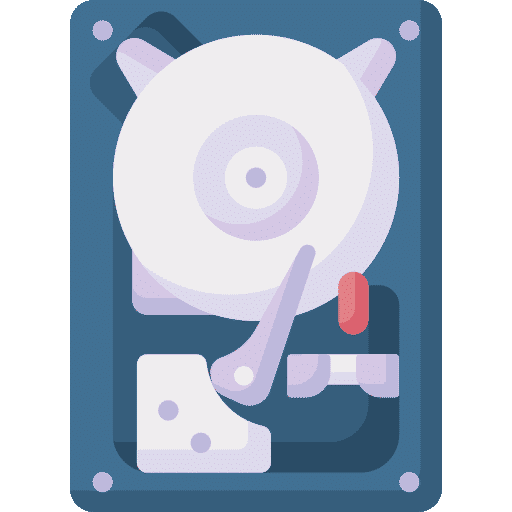
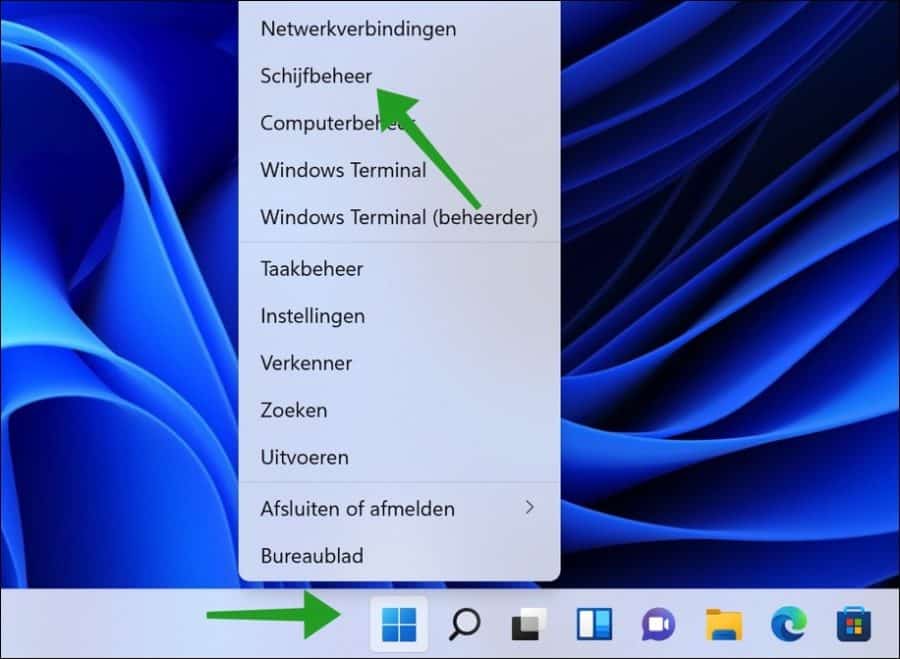
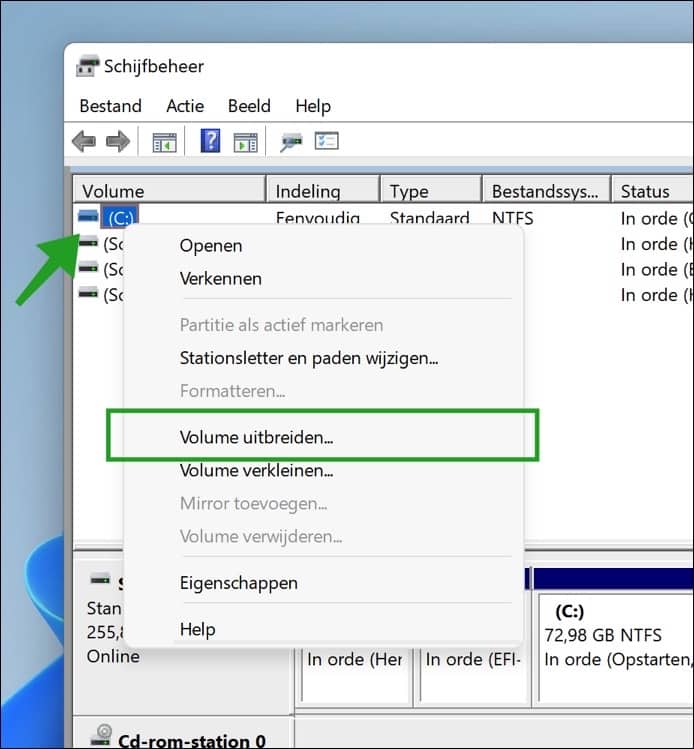
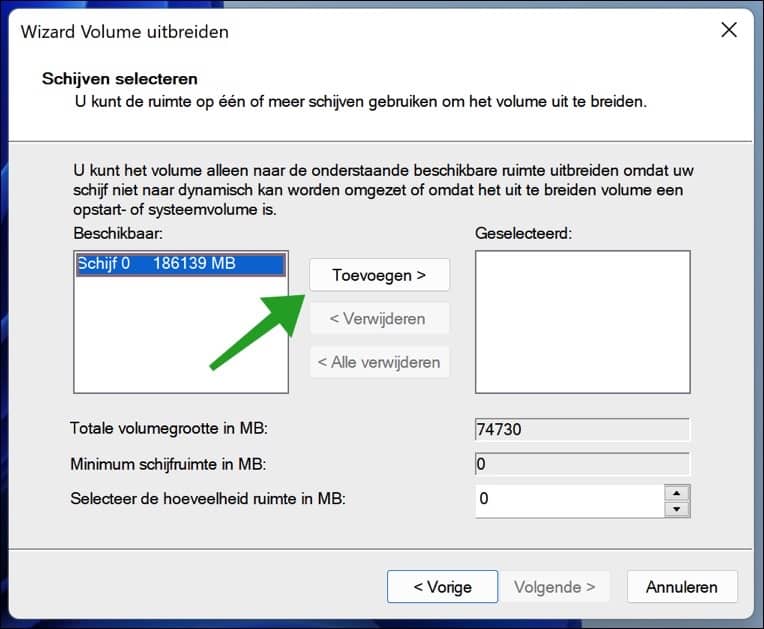
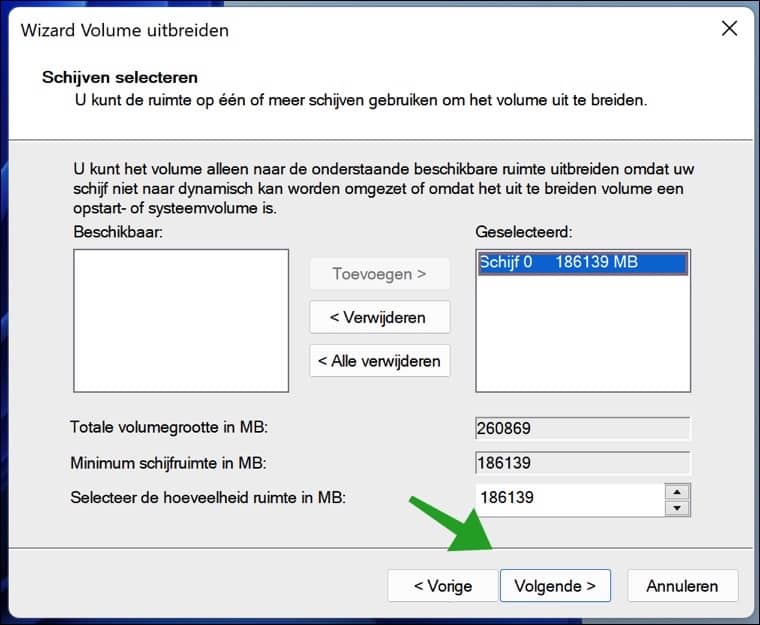
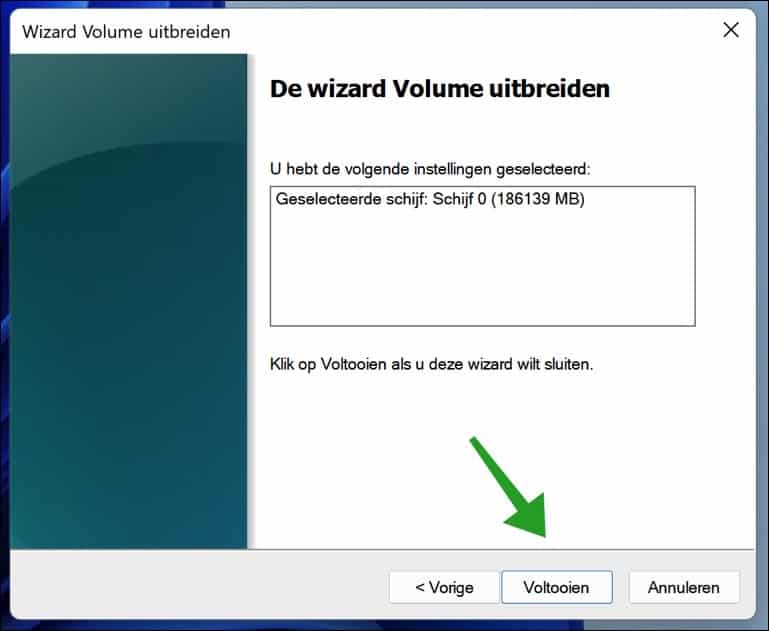
根据我在消息中找到的信息,我能够解决我的问题。
我遇到了以下问题
我安装了一个新的更大的SSD驱动器,克隆了它,但之后它没有正确分区,我的C分区和以前的大小相同。我通过推荐的傲梅分区助手解决了这个问题。
为此我感谢你
亲切的问候,埃里克
谢谢(你的)信息。很高兴它起作用了!
下午好!
我最初在我的新笔记本电脑上创建了 2 个新分区(磁盘管理):D:\ 和 E:\。
现在我发现我创建的 C: 太小 (66,44 GB),因为由于磁盘空间不足,我不断收到错误消息。我还有一个“未分配”的 49 GB 驱动器。我想将该空间添加到 C:\。但是,如果我右键单击 C:\ 那么我只能减少音量(并且我想增加它)。我该如何处理这个问题?
预先感谢您的任何回复!
您好,这是因为磁盘管理中C分区右侧没有未分配的空间。该未分配的空间也可能位于另一个分区中。为此你需要一个工具。了解这是如何运作的 这里.
祝你好运!
嗨,Stefan,我也有与 Peter 和 Wim 相同的问题,并且对解决方案感到好奇。也许你可以写一篇关于它的文章。格。理查德
您好,这可能会有所帮助: https://www.easeus.com/partition-master/cannot-extend-volume.html
问候,斯特凡
从 28 月 2021 日开始,我和 Peter 有同样的问题。 XNUMX 年。
M.vr.gr.
WIM
我想向 C 驱动器添加 39 GB 的“未分配”空间。我按照您的指南进行操作,但只有“减小音量”清晰可见。然而,“放大”并没有被强调。现在做什么。 m.fr.gr.彼得
我已向您发送了一封包含更多信息的电子邮件。问候,斯特凡